Szerző:
Virginia Floyd
A Teremtés Dátuma:
9 Augusztus 2021
Frissítés Dátuma:
1 Július 2024
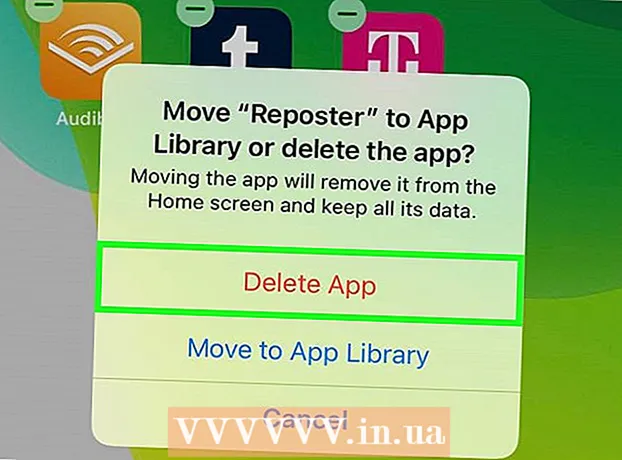
Tartalom
- Lépések
- 1. módszer a 3 -ból: Az alkalmazás bezárása
- 2. módszer a 3 -ból: A fagyasztott iPad újraindítása
- 3. módszer a 3 -ból: Az alkalmazás eltávolítása
- Tippek
A fagyasztott alkalmazás iPaden történő bezárásához meg kell nyitnia a legutóbb használt alkalmazások listáját. Amint eltávolítja ezt az alkalmazást a listáról, bezárul. Ha az alkalmazás lezárta iPadjét, indítsa újra az eszközt. Távolítsa el azokat az alkalmazásokat, amelyek folyamatosan összeomlanak, vagy nem használják fel az eszköz belső tárhelyének felszabadítására.
Lépések
1. módszer a 3 -ból: Az alkalmazás bezárása
 1 Nyomja meg kétszer a Kezdőlap gombot. Megnyílik a legutóbb használt alkalmazások listája.
1 Nyomja meg kétszer a Kezdőlap gombot. Megnyílik a legutóbb használt alkalmazások listája.  2 Keresse meg a bezárni kívánt alkalmazást. Pöccintsen balra és jobbra, és keresse meg az alkalmazást a listában.
2 Keresse meg a bezárni kívánt alkalmazást. Pöccintsen balra és jobbra, és keresse meg az alkalmazást a listában.  3 Csúsztassa ujját felfelé a bezárni kívánt alkalmazáson. Felfelé húzhat két alkalmazást is - húzza felfelé két ujjával.
3 Csúsztassa ujját felfelé a bezárni kívánt alkalmazáson. Felfelé húzhat két alkalmazást is - húzza felfelé két ujjával.  4 Ha elkészült, nyomja meg a Kezdőlap gombot. Visszatér a kezdőképernyőre.
4 Ha elkészült, nyomja meg a Kezdőlap gombot. Visszatér a kezdőképernyőre.
2. módszer a 3 -ból: A fagyasztott iPad újraindítása
 1 Tartsa lenyomva az Alvás / Ébresztés és a Kezdőlap gombot. Az Alvás / Ébresztés gomb az iPad tetején található, és a képernyő be- és kikapcsolására szolgál. A Kezdőlap gomb a képernyő alatt középen található.
1 Tartsa lenyomva az Alvás / Ébresztés és a Kezdőlap gombot. Az Alvás / Ébresztés gomb az iPad tetején található, és a képernyő be- és kikapcsolására szolgál. A Kezdőlap gomb a képernyő alatt középen található.  2 Tartsa lenyomva mindkét gombot, amíg meg nem jelenik az Apple logó. A képernyő a logó megjelenése előtt kikapcsol. Tartsa lenyomva mindkét gombot, amíg meg nem jelenik a logó.
2 Tartsa lenyomva mindkét gombot, amíg meg nem jelenik az Apple logó. A képernyő a logó megjelenése előtt kikapcsol. Tartsa lenyomva mindkét gombot, amíg meg nem jelenik a logó.  3 Várja meg, amíg az iPad újraindul. Amikor látja az Apple logót, engedje el a gombokat, és várja meg, amíg az iPad befejezi az újraindítást. Ez eltarthat egy -két percig.
3 Várja meg, amíg az iPad újraindul. Amikor látja az Apple logót, engedje el a gombokat, és várja meg, amíg az iPad befejezi az újraindítást. Ez eltarthat egy -két percig.
3. módszer a 3 -ból: Az alkalmazás eltávolítása
 1 Nyomja meg és tartsa lenyomva bármelyik alkalmazás ikonját a kezdőképernyőn. Az alkalmazás ikonjai remegni kezdenek.
1 Nyomja meg és tartsa lenyomva bármelyik alkalmazás ikonját a kezdőképernyőn. Az alkalmazás ikonjai remegni kezdenek.  2 Keresse meg az eltávolítani kívánt alkalmazást. Ehhez görgessen a főképernyőkön.
2 Keresse meg az eltávolítani kívánt alkalmazást. Ehhez görgessen a főképernyőkön.  3 Kattintson az "X" gombra az eltávolítani kívánt alkalmazás sarkában.
3 Kattintson az "X" gombra az eltávolítani kívánt alkalmazás sarkában. 4 Amikor a rendszer kéri, kattintson az Eltávolítás gombra. Az alkalmazás eltávolításra kerül. Újra telepíthető az App Store -ból.
4 Amikor a rendszer kéri, kattintson az Eltávolítás gombra. Az alkalmazás eltávolításra kerül. Újra telepíthető az App Store -ból.
Tippek
- A legutóbb használt alkalmazások listájában szereplő alkalmazások valójában nem futnak, de szüneteltetve vannak, hogy gyors hozzáférést biztosítsanak hozzájuk. Ha egy alkalmazás inaktív, akkor nem használja a rendszer erőforrásait, vagy nem befolyásolja a teljesítményt. Ha nem használ alkalmazást, akkor jobb, ha erőltetve bezárja.



